Како искључити Виндовс заштитни зид
Они са алтернативним програмом заштитног зида или хардверским заштитним зидом можда желе да онемогуће онај уграђен у Виндовс 10. У наставку ћемо детаљније размотрити зашто бисте искључили ову Мицрософт безбедносну функцију и дајемо водич корак по корак кроз процес.
Мицрософт-ов уграђени заштитни зид за Виндовс је безбедносна функција на Интернету која штити ваш рачунар од неовлашћеног долазног и одлазног мрежног саобраћаја. Због тога се обично препоручује да га оставите укљученим, а оперативни систем ће вас повремено тражити да дозволите поузданим апликацијама да га заобиђу.
Људи који су инсталирали алтернативу бесплатно или плаћени заштитни зидови као део ан антивирус софтверски пакет или су имплементирали хардверски заштитни зид на својој мрежи, можда желе да онемогуће заштитни зид уграђен у Виндовс 10. Не препоручује се истовремено покретање две апликације заштитног зида, али имајте на уму да имате хардверски заштитни зид или наменског заштитног зида, на вашој мрежи не значи да обавезно треба да онемогућите уграђени Виндовс ватрени зид.
Коришћени хардвер
- Модерни Виндовс 10 десктоп рачунар
- Бежична широкопојасна веза
Кратка верзија
- Кликните на дугме Старт
- Кликните на Подешавања
- Кликните на Мрежа и Интернет
- Померајте надоле страницу статуса док не видите текст Виндовс заштитног зида и кликните на њега
- Кликните на (активну) мрежну везу
- Кликните на дугме Мицрософт Дефендер Фиревалл и одбаците упозорење
- Затворите панел Подешавања
-
Корак
1Кликните на дугме Старт

Кликните на дугме Старт, а затим на Подешавања, која ће се појавити на краткој удаљености изнад, а представљена је иконом „зупчаника“.

-
Корак
2Изаберите Мрежа и Интернет да бисте приказали страницу статуса мреже
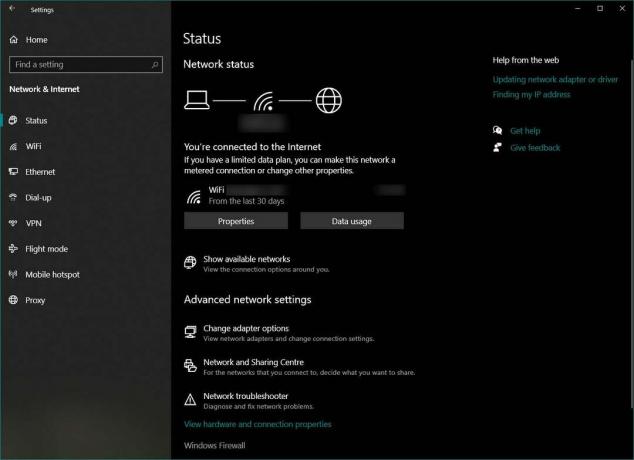
Након што кликнете на опцију Мрежа и Интернет у подешавањима, бићете доведени на страницу са статусом ваше активне мреже. У мом случају, то је била Ви-Фи мрежа. Померите се надоле на овој страници да бисте открили неки текст на који се може кликнути „Виндовс заштитни зид“. Ово се може видети на дну снимка екрана.
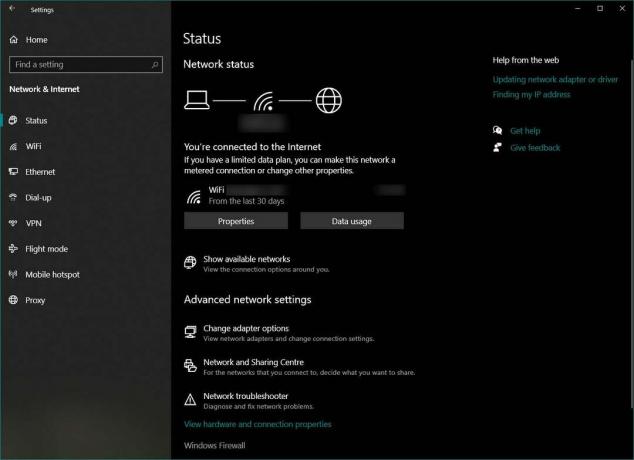
-
Корак
3Изаберите тренутно активну мрежу
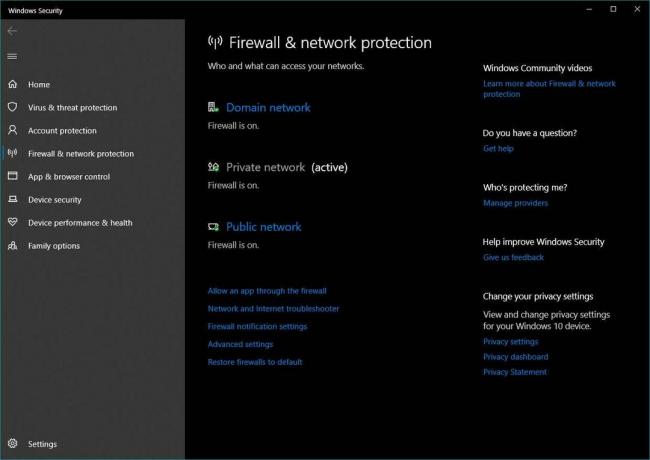
У следећем прозору дијалога Заштитни зид и заштита мреже видећете домен, приватну и јавну мрежу са поруком о статусу заштитног зида испод сваке од њих. Кликните на мрежу која је активна, означену речју „активна“ у загради.
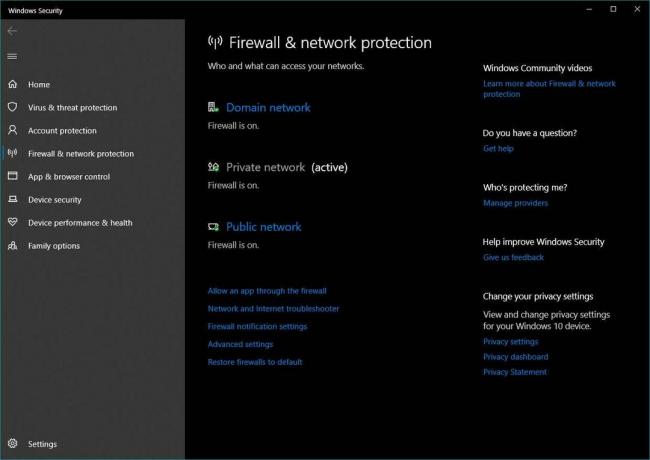
-
Корак
4Притисните дугме за пребацивање да бисте искључили Мицрософт-ов заштитни зид

На страници са мрежним својствима која се појави, биће вам представљена опција да укључите и искључите заштитни зид Мицрософт Дефендер. На нашем снимку екрана можете видети да радио дугме каже да је тренутно укључено. Кликните на ово дугме и појавиће се Виндовс безбедносно упозорење са питањем да ли сте сигурни да желите да наставите. Све док имате свој алтернативни заштитни зид спреман за рад, наставак би требао бити сигуран.

ФАКс
Да бисте поново укључили уграђени заштитни зид Виндовс 10, једноставно пратите кораке од 1 до 3 изнад, а затим у кораку 4 притисните дугме за пребацивање „Искључено“ у положај „Укључено“.
Да, ако сте упознати са куцањем команди, можете отворити Виндовс командни редак као администратор (потражите га у Виндовс-у и видећете да се опција приказује у десном окну). Након што се појави командна линија, откуцајте или копирајте и залепите „нетсх адвфиревалл сет цуррентпрофиле стате офф“ без наводника. Да бисте поново укључили заштитни зид преко ове методе, укуцајте „нетсх адвфиревалл сет цуррентпрофиле стате он“
Можда ће ти се свидети…

Како исећи слику у Пхотосхопу

Како исецати у Пхотосхопу

Како пронаћи кључ производа за Виндовс 10

Како уклонити Мицрософт Едге из Виндовс 10

Како променити боју објекта у Пхотосхопу

Како променити позадину у Пхотосхопу
Зашто веровати нашем новинарству?
Основан 2004. године, Трустед Ревиевс постоји да би нашим читаоцима пружио темељне, непристрасне и независне савете о томе шта да купе.
Данас имамо милионе корисника месечно из целог света и процењујемо више од 1.000 производа годишње.



